Электронная подпись
Мастер выпуска сертификатов на этапе инициализации зависает
После выполнения каждого действия проверьте, сохраняется ли затруднение.
1. Удалите сертификаты с истекшим сроком (если они есть) из хранилища,
Большое количество сохраненных сертификатов может приводить к длительной загрузке «Мастера выпуска сертификатов».
- Откройте «Панель управления»;
- Выберите «Свойства браузера»;
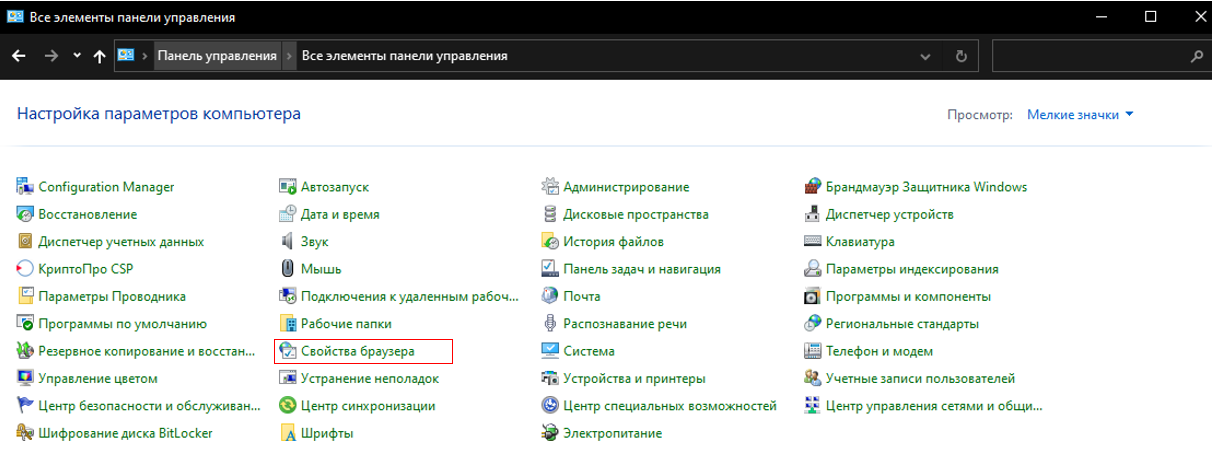
- Перейдите на вкладку «Содержание», выберите «Сертификаты»;
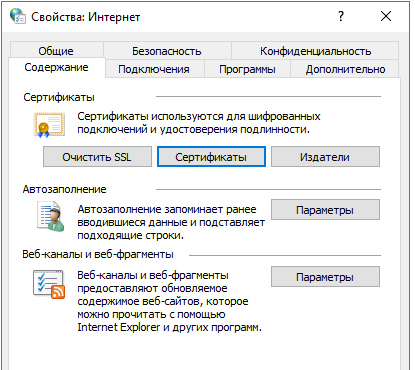
- Проверьте актуальность сертификатов из списка.
- Для удаления сертификата выделите его однократным нажатием и нажмите «Удалить».
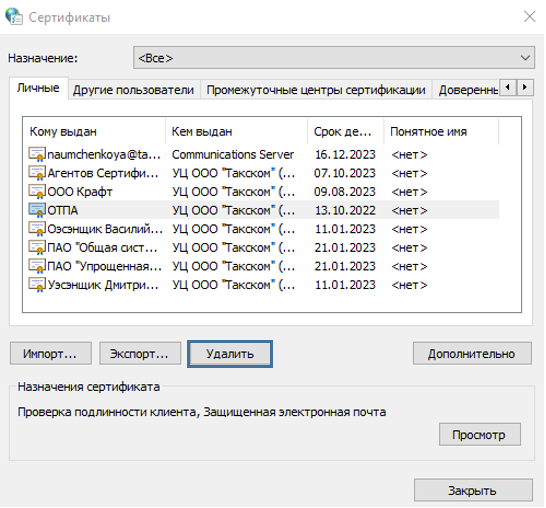
- Подтвердите удаление сертификата нажатием кнопки «ОК».
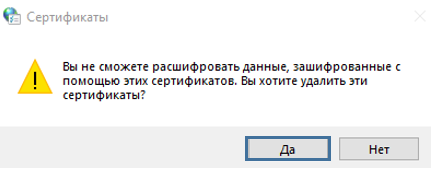
2. Воспользуйтесь другим браузером:
- Google Chrome;
- Opera;
- Microsoft Edge;
- Mozilla Firefox;
- «Яндекс Браузер».
3. Очистите кэш и куки,
Google Chrome
- В правом верхнем углу браузера нажмите
 ;
; - Выберите «Настройки» - «Конфиденциальность и безопасность»;
- Нажмите «Очистить историю»;
- В поле «Временной диапазон» выберите «Всё время»;
- Отметьте галкой «Изображения и другие файлы, сохраненные в кэше» и «Файлы cookie и другие данные веб-сайтов»;
- Нажмите «Удалить данные»;
- Обновите страницу, нажав Ctrl+F5.
Mozilla Firefox
- Перейдите в «Меню» - «Настройки» - «Приватность и защита» - «Куки и данные сайтов» - «Удалить данные»;
- Отметьте галкой «Кэшированное веб-содержимое»;
- Нажмите «Удалить»;
- Обновите страницу, нажав Ctrl+F5.
Opera
- Перейдите в «Меню» - «История» - «Очистить историю посещений»;
- Отметьте галкой «Кэшированные изображения и файлы»;
- Нажмите «Удалить»;
- Обновите страницу, нажав Ctrl+F5.
Яндекс Браузер
- В правом верхнем углу нажмите
 - «Дополнительно» - «Очистить историю»;
- «Дополнительно» - «Очистить историю»; - Выберите период, за который нужно очистить кэш;
- Отметьте галкой «Файлы, сохраненные в кэше» и «Файлы cookie и другие данные сайтов и модулей»;
- Нажмите «Очистить»;
- Обновите страницу, нажав Ctrl+F5.
Microsoft Edge
- В правом верхнем углу браузера нажмите
 ;
; - Выберите «Настройки» - «Конфиденциальность и службы»;
- В разделе «Удалить данные о просмотре веб-страниц» нажмите «Выбрать элементы для удаления»;
- Отметьте галкой "Кэшированные изображения и файлы» и «Файлы cookie и другие данные сайтов»;
- Нажмите «Удалить сейчас»;
- Обновите страницу, нажав Ctrl+F5.
5. Зарегистрируйте библиотеку вручную.
- Откройте каталог «C:\ProgramData\Taxcom\CertEnrollWebPlugin»;
Папка «ProgramData» скрыта по умолчанию. Чтобы ее увидеть:
- На панели задач перейдите на вкладку «Вид»;
- Отметьте галкой пункт «Скрытые элементы».
- Скопируйте файл «npCertEnrollWebLib.dll»:
- Для 32-х разрядной системы с заменой в конечной папке в каталог «C:\Windows\system32\»;
- Для 64-х разрядной системы в каталог «C:\Windows\sysWOW64» так же с заменой.
- Запустите командную строку от имени администратора компьютера:
Windows 7
- Перейдите по пути: «Пуск» - «Все программы» - «Стандартные»;
- Нажмите ПКМ на «Командная строка»;
- Выберите «Запуск от имени администратора».
Windows 8
- Наведите курсор мыши в правый верхний угол рабочего стола;
- В появившейся боковой панели нажмите на «Поиск» и введите «командная»;
- В отобразившихся результатах нажмите ПКМ на «Командная строка»;
- Выберите «Запуск от имени администратора».
Windows 10
- Перейдите по пути: «Пуск» - «Служебные - Windows»;
- Нажмите ПКМ на «Командная строка» - откройте «Дополнительно»;
- Выберите «Запуск от имени администратора».
Windows 11
- Перейдите по пути: «Пуск» - «Все приложения» - «Инструменты Windows»;
- Нажмите ПКМ на «Командная строка»;
- Выберите «Запуск от имени администратора».
- Введите команду:
- Для 32-х разрядной системы «regsvr32 C:\Windows\system32\npCertEnrollWebLib.dll» и нажмите Enter;
- Для 64-х разрядной системы «regsvr32 C:\Windows\sysWOW64\npCertEnrollWebLib.dll» и нажмите Enter.
- Вернитесь в браузер и нажмите «F5».
Помогла ли статья решить вопрос?
Да НетБлагодарим за отзыв!
Спасибо, что сообщили нам!
и получайте новости первыми!